Facebook 댓글에서 GIF를 삭제하는 방법
게시 됨: 2022-09-22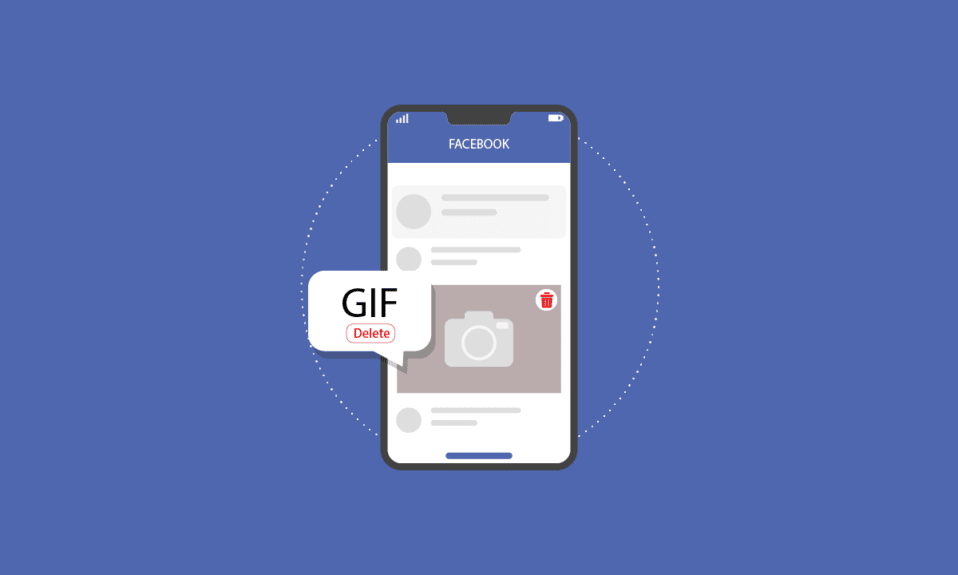
Facebook은 우리가 사람들과 소통하는 방식에 혁명을 일으켰고 전 세계 사람들과 소통할 수 있는 시설을 만들었습니다. 또한, 우리는 친구의 게시물에 댓글을 달고 즐기는 것을 좋아합니다. 하지만 잘못된 GIF에 댓글을 달았는데 삭제하고 싶습니까? 다음은 Facebook 댓글에서 GIF를 삭제하고 Facebook에서 스티커와 GIF를 제거하는 방법에 대한 안내입니다. 또한 메신저에서 GIF 기록을 삭제하고 GIF 보내기를 취소하는 방법을 배우게 됩니다.
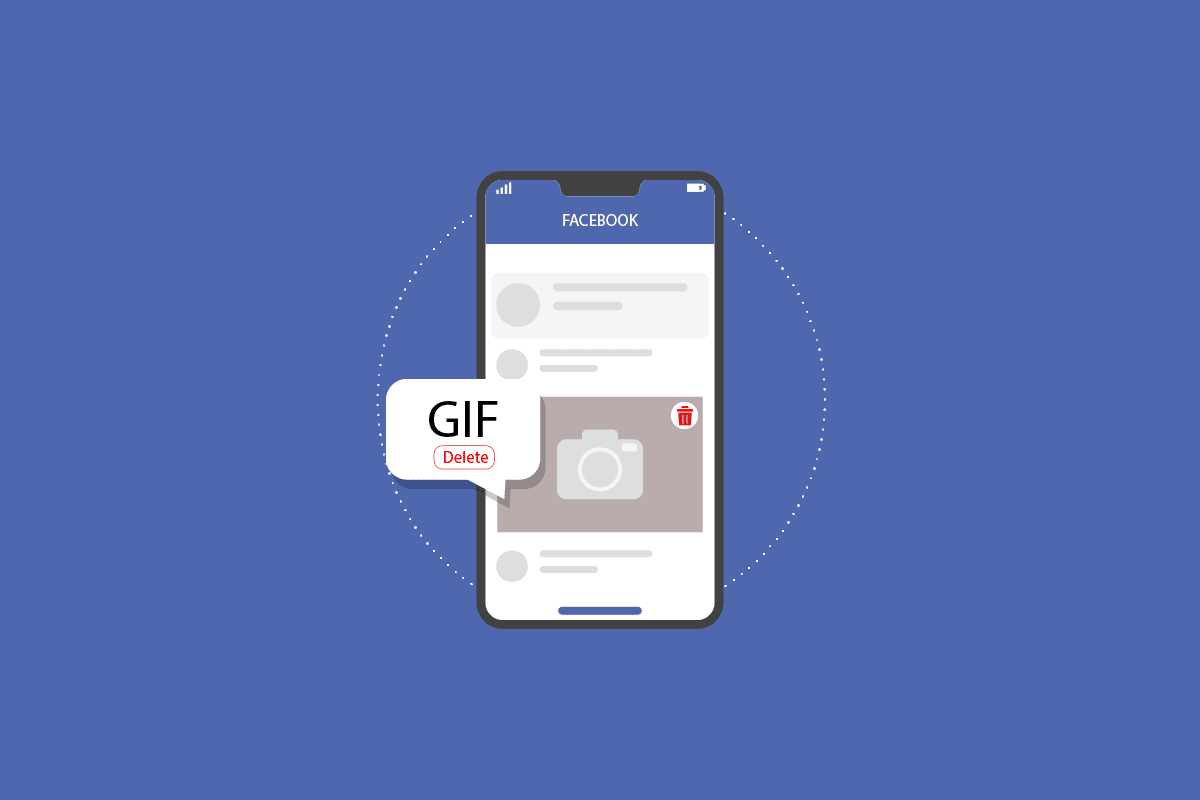
내용물
- Facebook 댓글에서 GIF를 삭제하는 방법
- Facebook에서 GIF란 무엇인가요?
- GIF를 어떻게 끌 수 있습니까?
- Facebook에서 스티커와 GIF를 어떻게 제거할 수 있습니까?
- Facebook에서 공유한 GIF를 어떻게 삭제할 수 있나요?
- Facebook에 실수로 게시한 GIF를 어떻게 삭제할 수 있나요?
- Facebook 댓글 메신저에 GIF를 게시하는 방법은 무엇입니까?
- Facebook 댓글에서 GIF를 삭제하는 방법은 무엇입니까?
- Facebook Android에서 GIF 댓글을 어떻게 삭제할 수 있습니까?
- iPhone에서 GIF를 어떻게 삭제할 수 있습니까?
- GIF 기록을 어떻게 삭제할 수 있습니까?
- Facebook에서 GIF를 어떻게 편집할 수 있습니까?
- GIF는 Facebook에서 어디로 갔습니까?
- Messenger에서 GIF 전송을 취소하려면 어떻게 해야 하나요?
Facebook 댓글에서 GIF를 삭제하는 방법
더 나은 이해를 위해 유용한 그림과 함께 Facebook 댓글에서 GIF를 삭제하는 방법을 자세히 설명하는 단계를 찾으려면 계속 읽으십시오.
Facebook에서 GIF란 무엇인가요?
GIF는 그래픽 교환 형식( Graphic Interchange Format )의 약자로 사용자가 댓글과 메시지에 짧은 모션 반응 을 전달할 수 있도록 합니다.
GIF를 어떻게 끌 수 있습니까?
키보드에서 Esc 키 를 누르는 것은 GIF를 끄는 좋은 방법입니다.
Facebook에서 스티커와 GIF를 어떻게 제거할 수 있습니까?
Facebook에서 스티커와 GIF를 제거하려면 스티커 팩을 쉽게 제거할 수 있지만 GIF를 제거할 수는 없습니다. 다음 단계를 따르세요.
1. 메신저 앱에서 대화 를 엽니다.
2. 텍스트 필드에서 이모티콘 아이콘 을 탭합니다.

3. 상단의 스티커 아이콘 을 누릅니다.
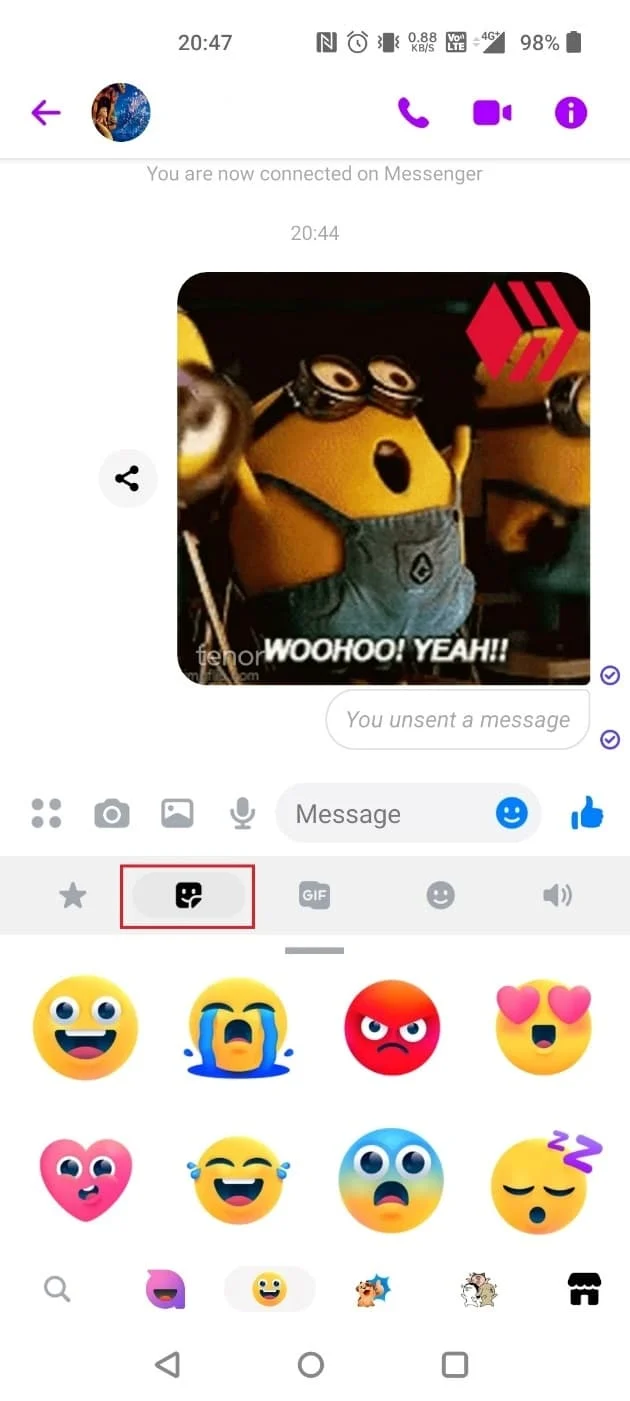
4. 우측 하단의 상점 아이콘 을 탭하세요.
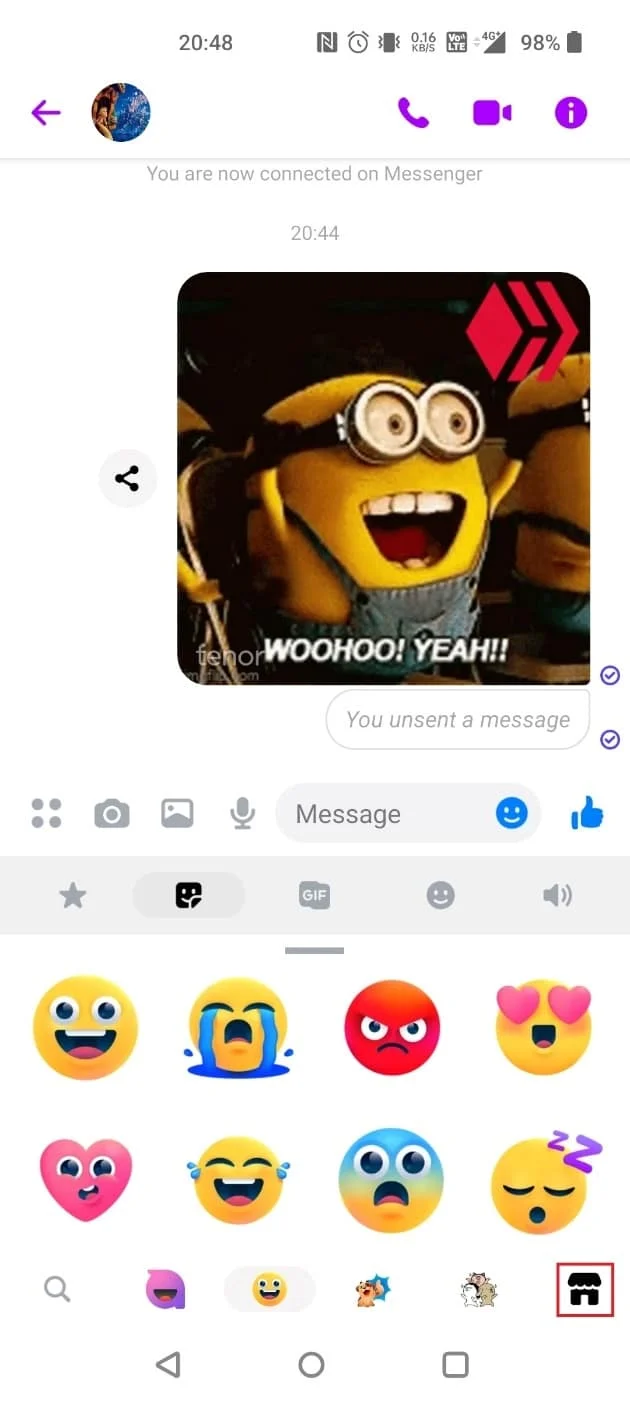
5. 스티커 탭을 누릅니다.
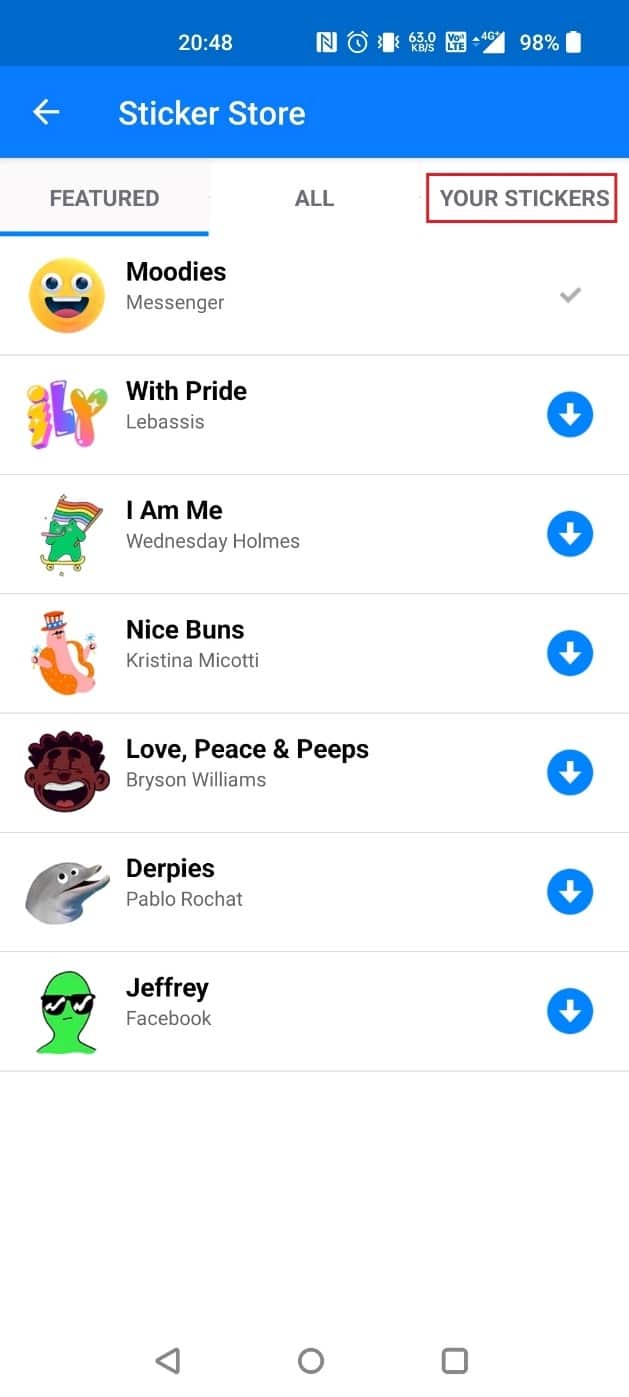
6. 오른쪽 상단 모서리에서 편집 을 누릅니다.
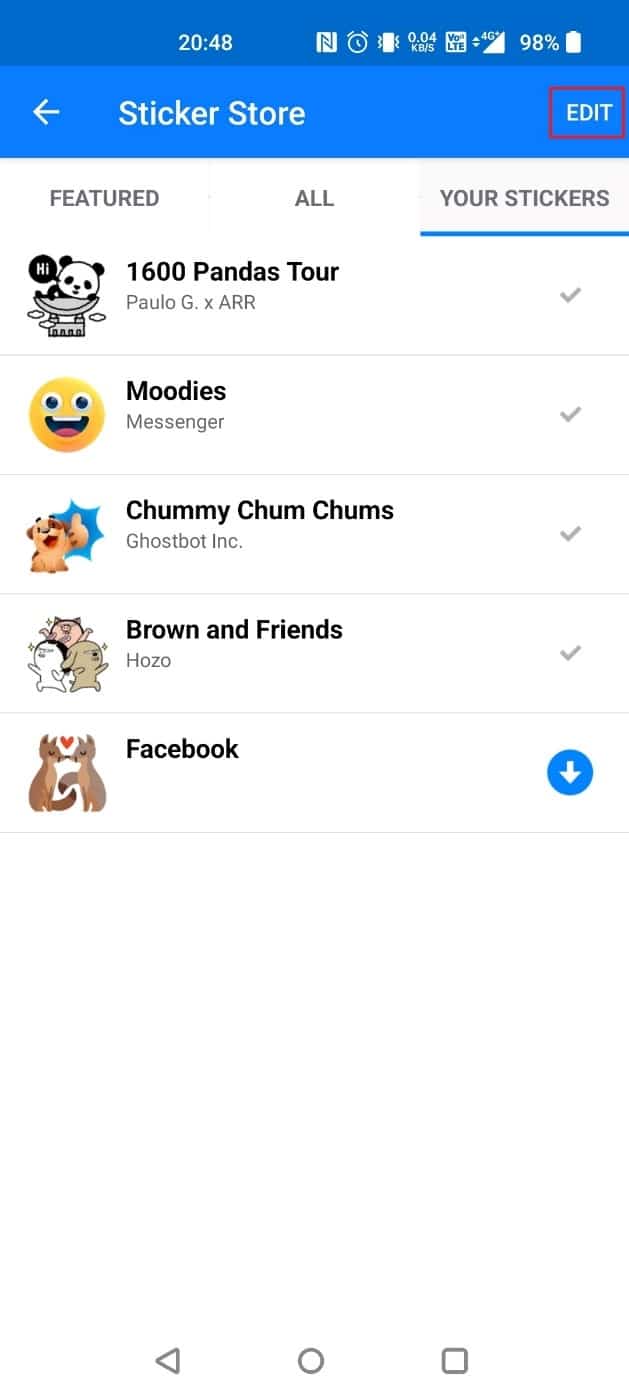
7. 아래와 같이 제거하려는 스티커 옆에 있는 제거 아이콘 을 누릅니다.
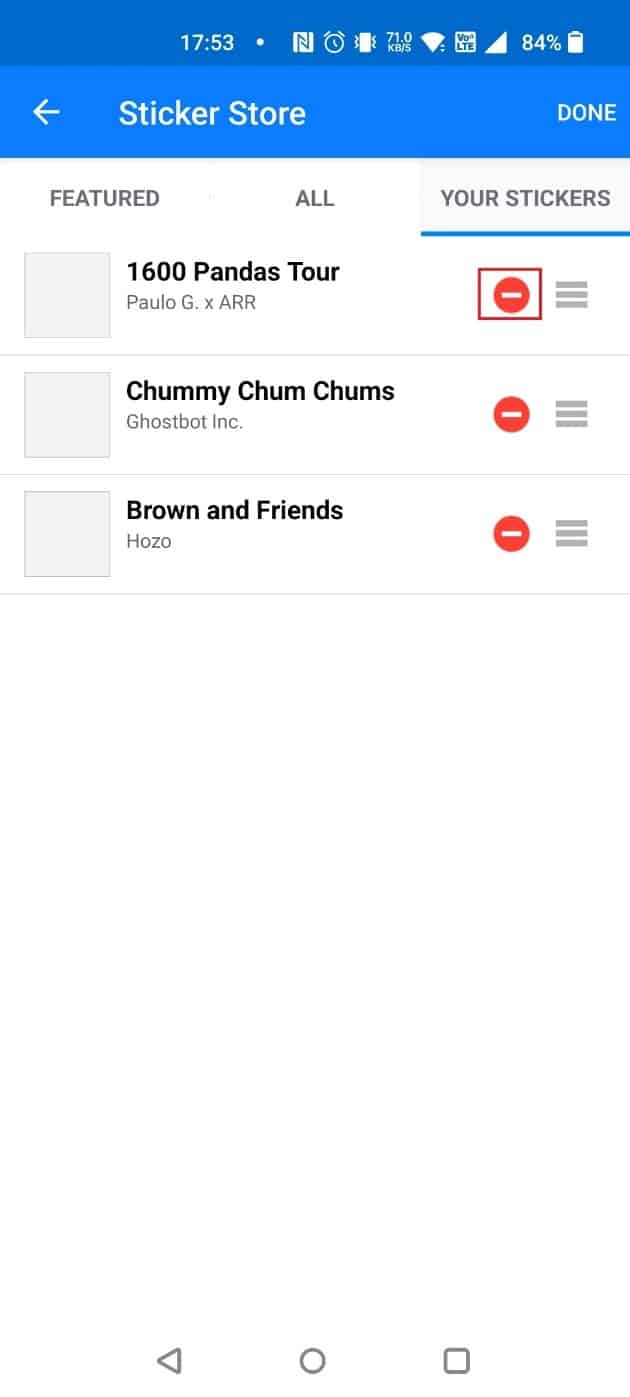
또한 읽기 : 이전 Facebook 계정을 삭제하는 방법
Facebook에서 공유한 GIF를 어떻게 삭제할 수 있나요?
장치에 따라 아래 방법 중 하나를 따르십시오.
옵션 I: 데스크탑에서
1. GIF를 공유한 대화 를 엽니다.
2. 삭제할 GIF 옆에 있는 점 3개 아이콘 을 클릭합니다.
3. 제거 를 선택합니다.
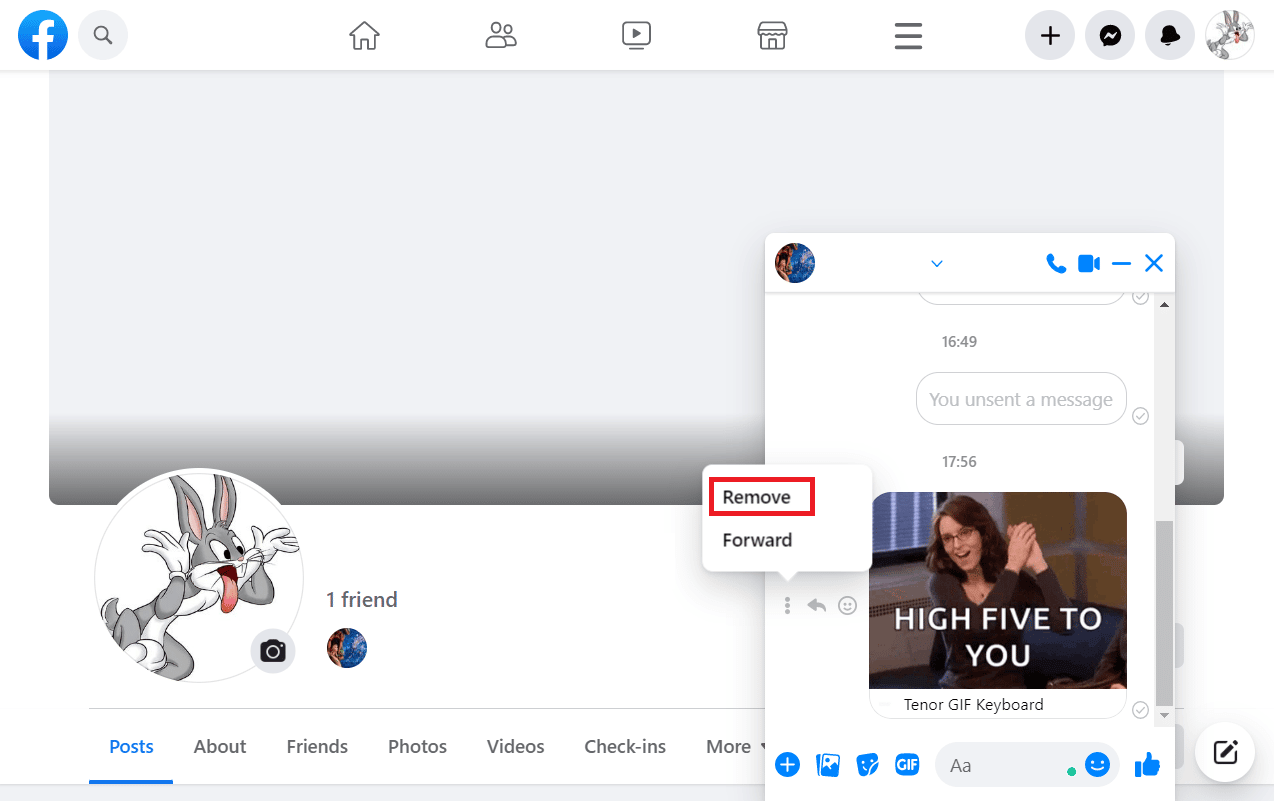
4. 모두에게 보내기 취소 라디오 버튼을 선택하고 프롬프트에서 제거 를 클릭합니다.
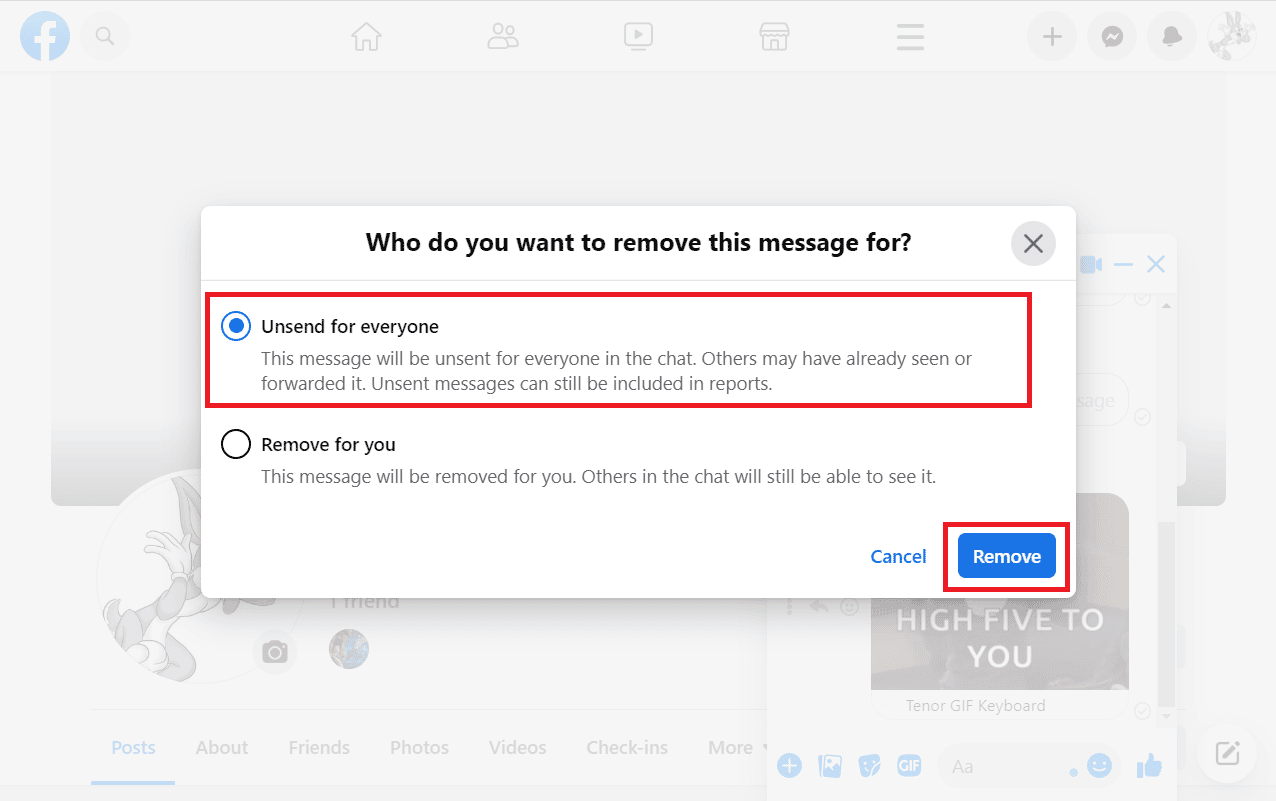
옵션 II: 모바일 앱에서
1. 메신저에서 원하는 대화 를 엽니다.
2. 삭제하려는 GIF 를 길게 누르고 하단에서 더보기 를 누릅니다.
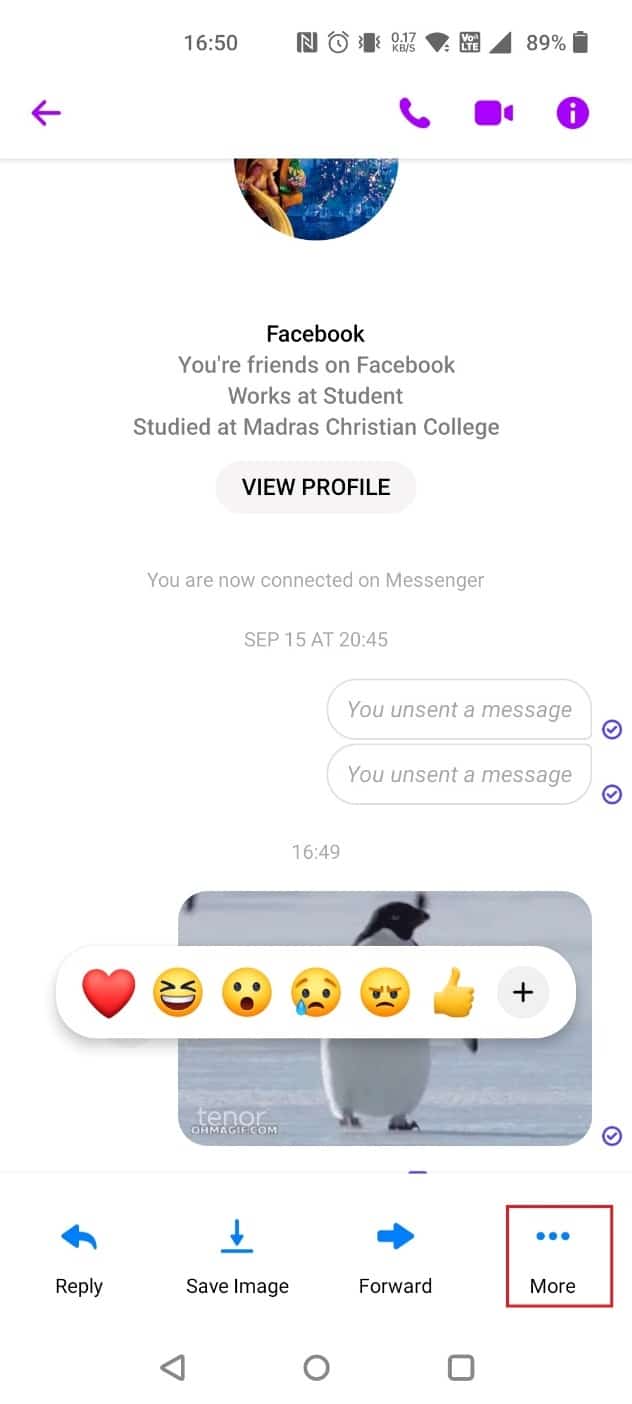
3. 팝업에서 제거 를 누릅니다.
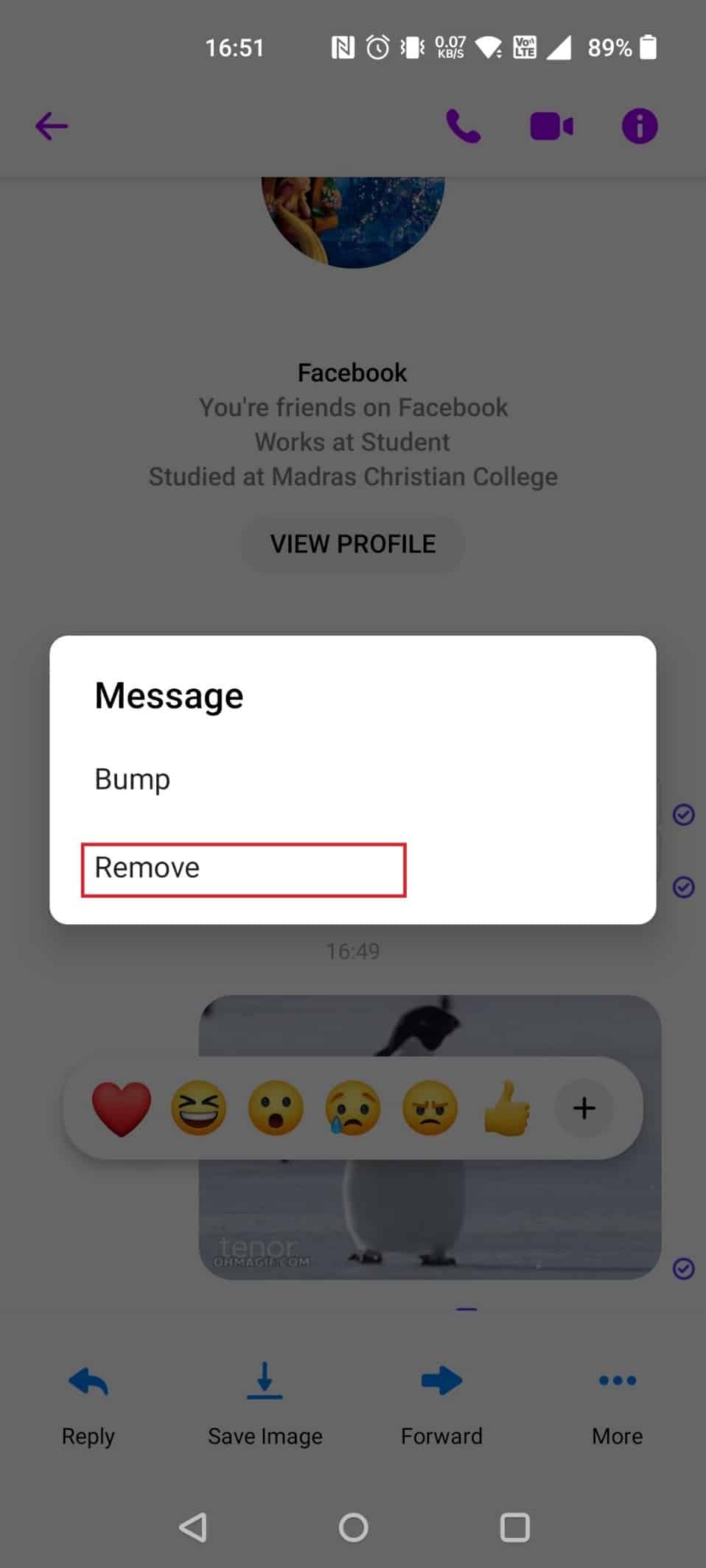
4. 보내기 취소 를 탭합니다.
참고 : 귀하 를 위해 제거를 선택하면 귀하에 대해서만 삭제되고 수신자는 계속 볼 수 있습니다.
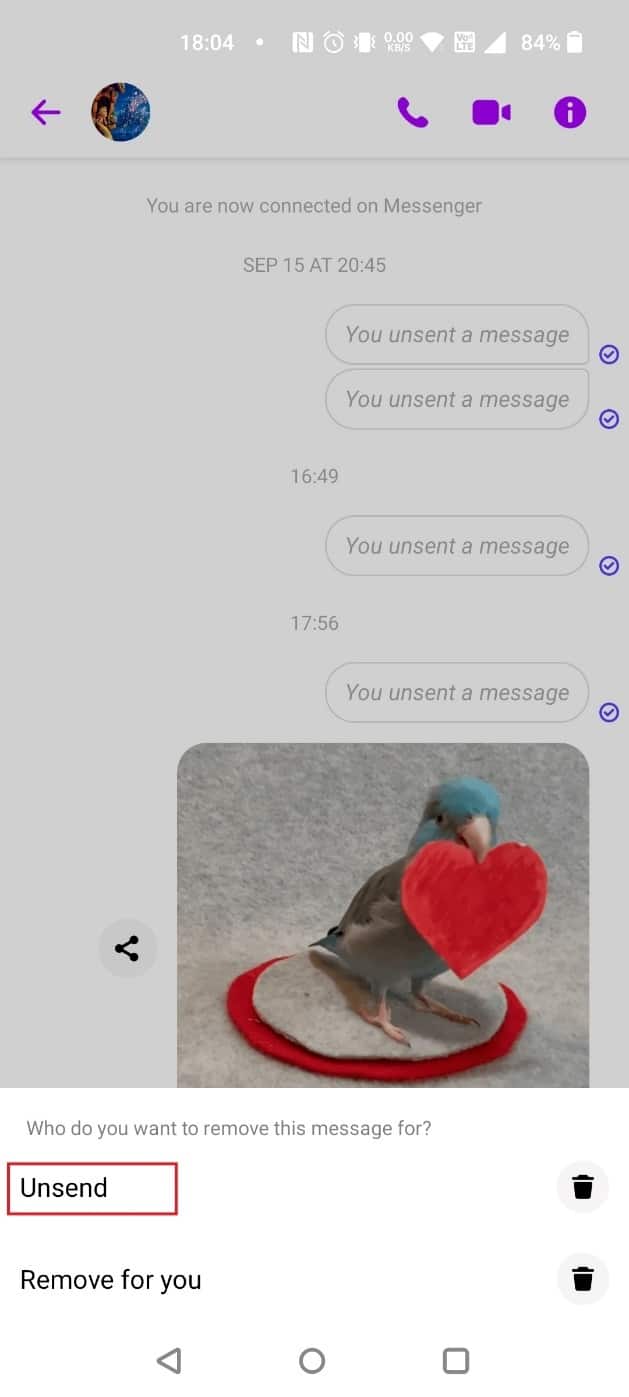
Facebook에 실수로 게시한 GIF를 어떻게 삭제할 수 있나요?
사용하는 장치에 따라 아래 방법 중 하나를 따르십시오.
옵션 I: 데스크탑에서
1. 원하는 게시물 로 이동합니다.
2. GIF 댓글에서 프로필 이름 옆에 있는 점 3개 아이콘 을 클릭합니다.
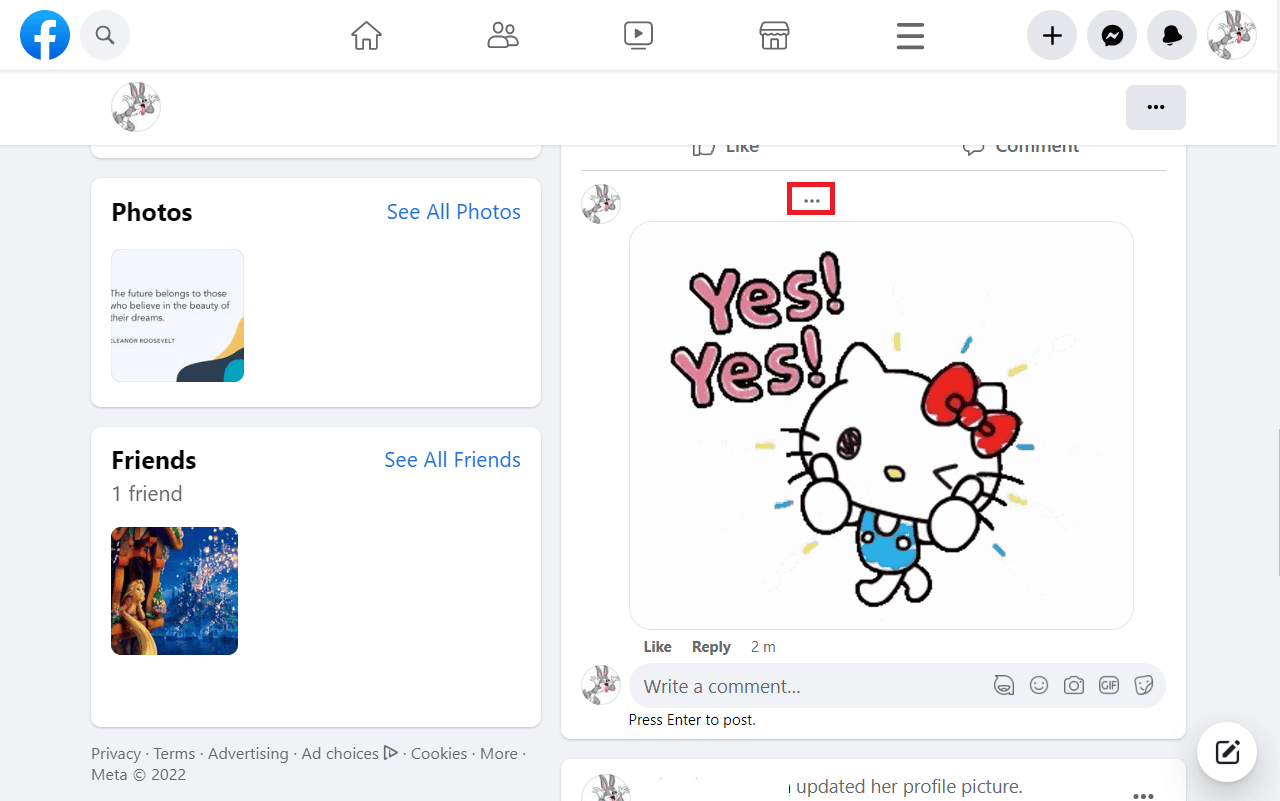
3. 삭제 를 클릭합니다.
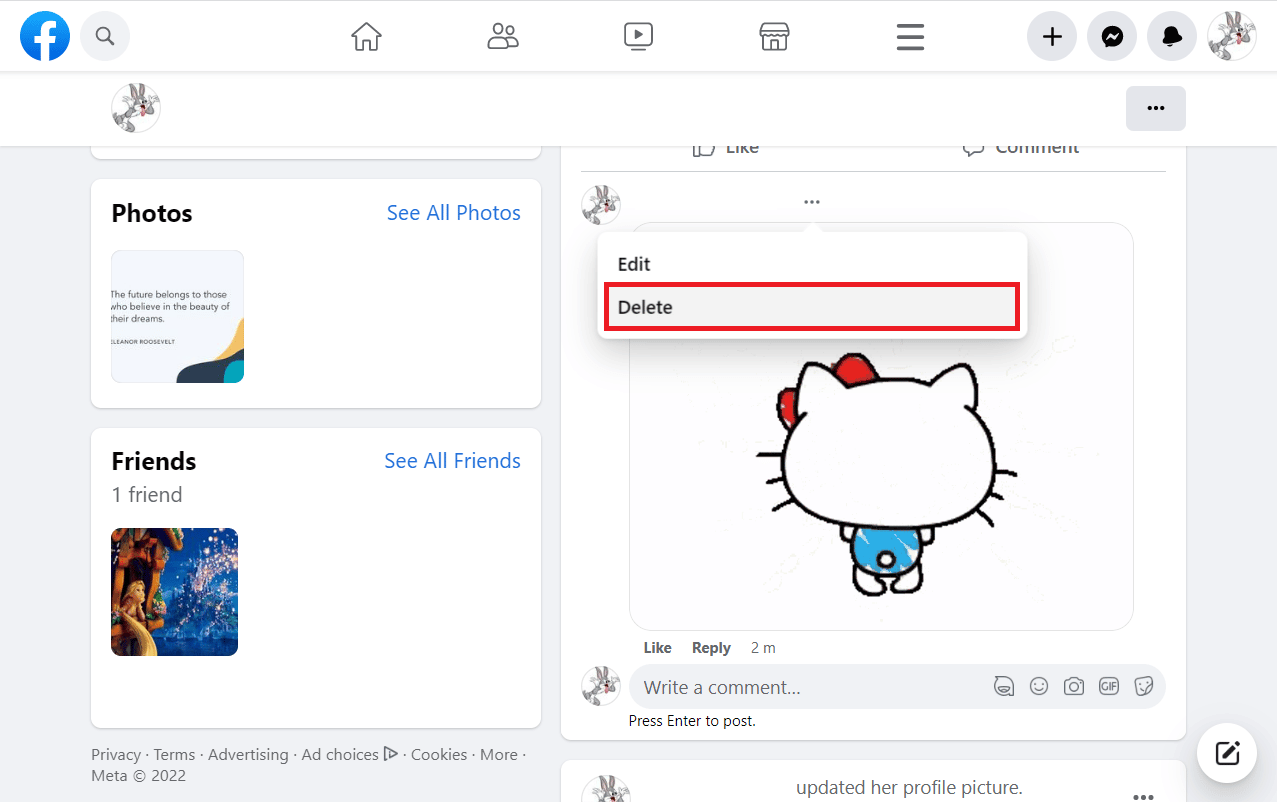
4. 팝업에서 삭제 를 클릭합니다.
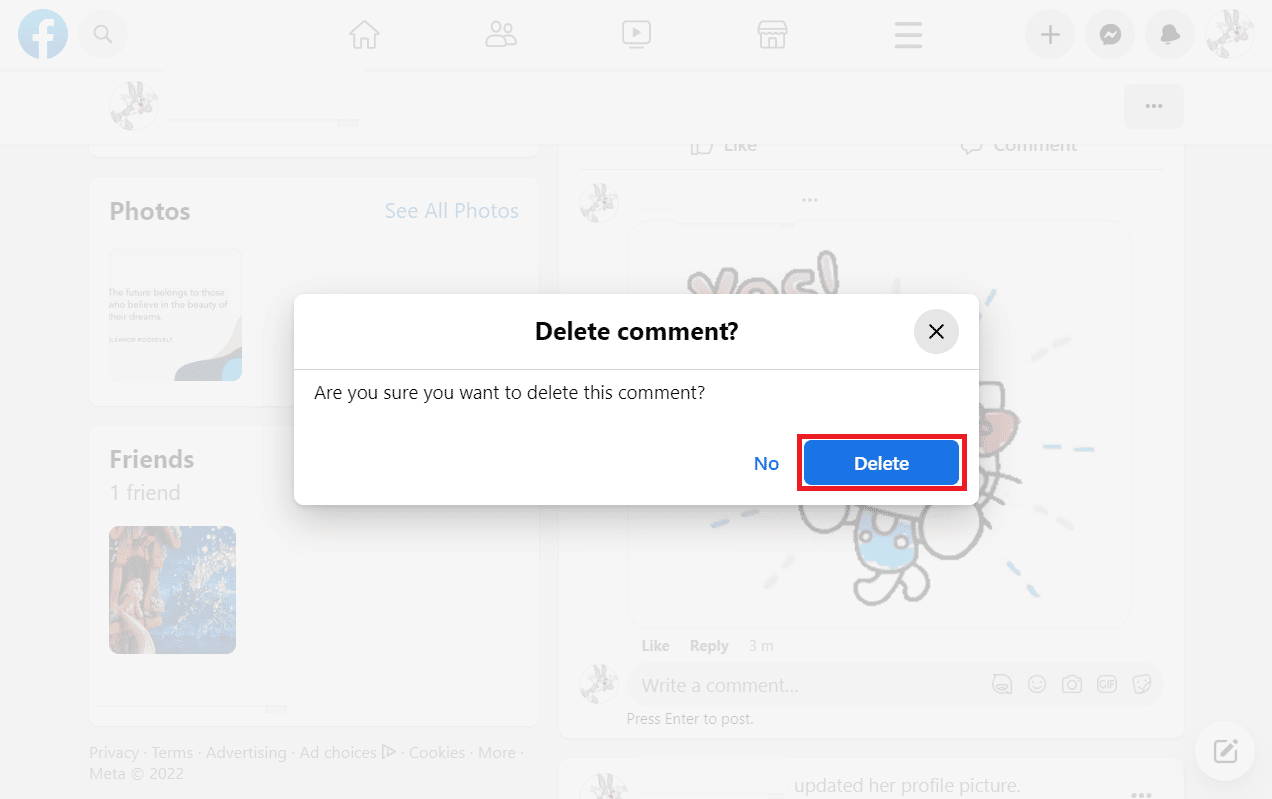
옵션 II: 모바일 앱에서
1. GIF를 삭제하려는 게시물의 댓글 을 누릅니다.
2. 삭제하려는 GIF 를 길게 누릅니다.
3. 삭제 를 탭합니다.
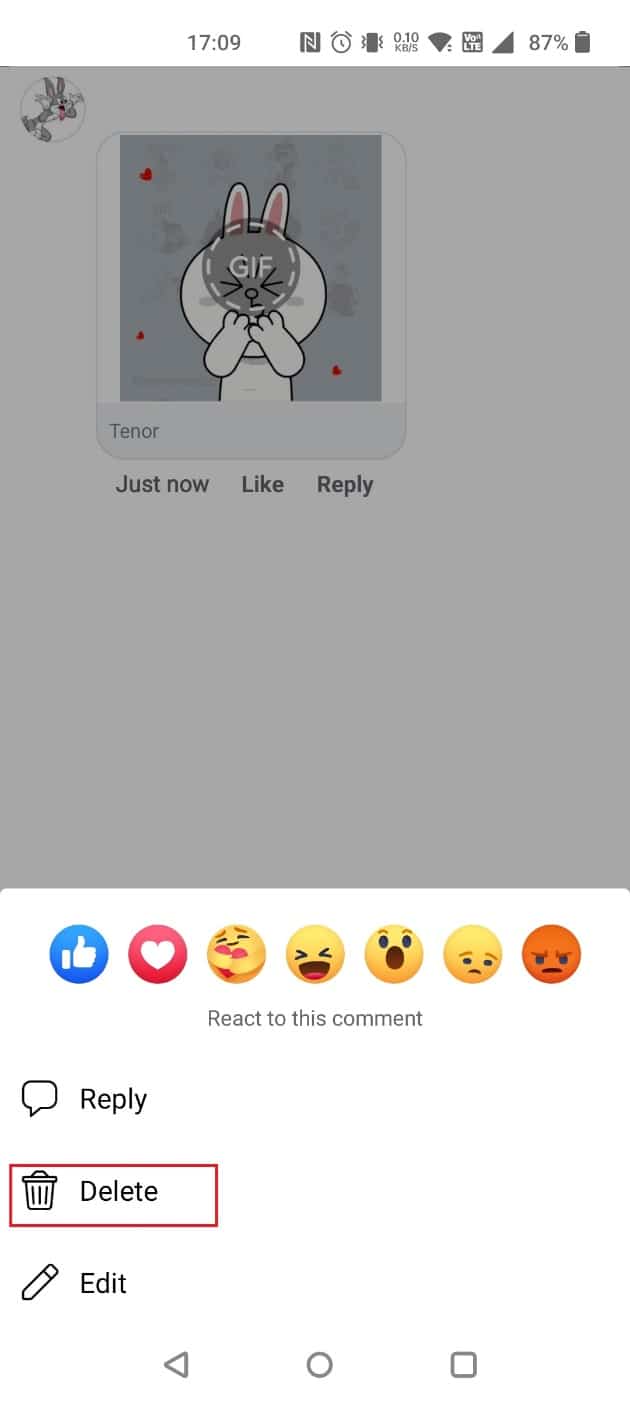
4. 팝업에서 삭제 를 탭합니다.
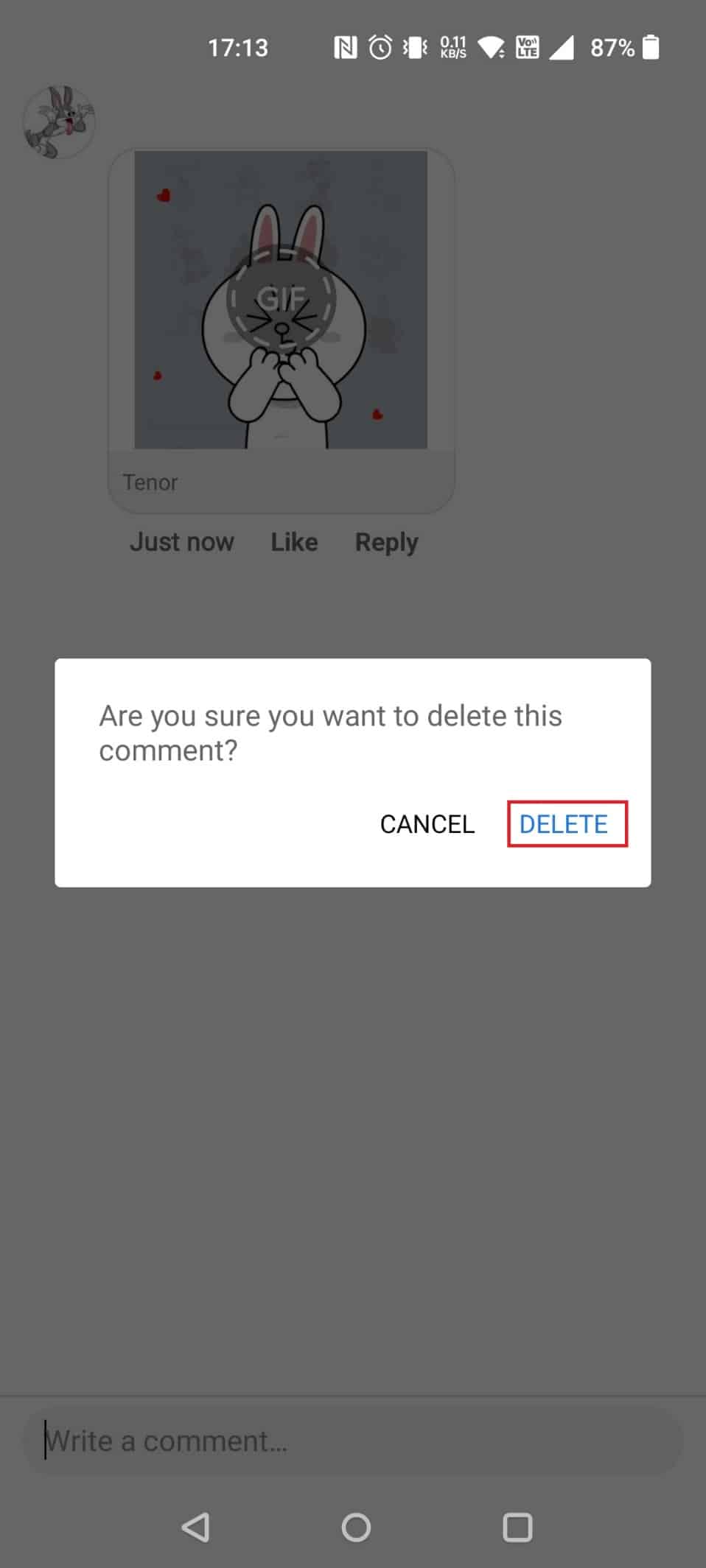
또한 읽기 : 내 Google 사진을 애니메이션 GIF로 변경하는 방법
Facebook 댓글 메신저에 GIF를 게시하는 방법은 무엇입니까?
Facebook 댓글 Messenger에 GIF를 게시하려면 아래 단계를 따르세요.
1. 원하는 채팅 을 열고 텍스트 상자에서 이모티콘 아이콘 을 누릅니다.

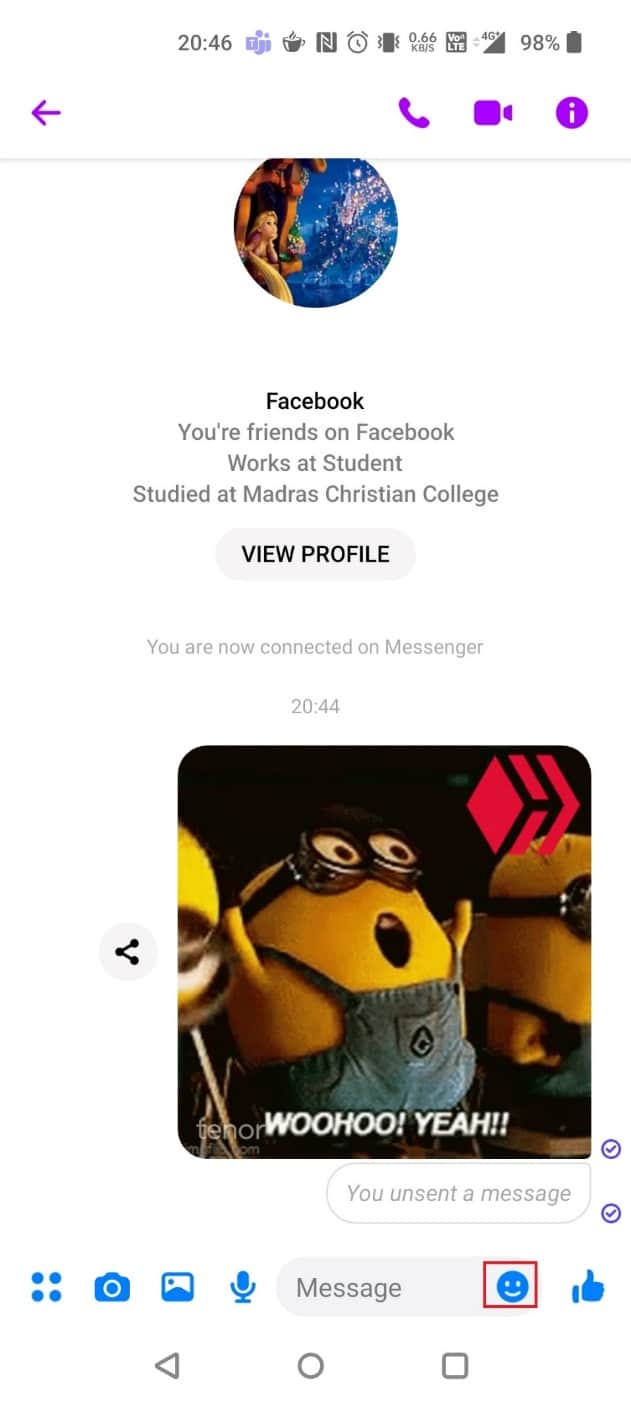
2. 메시지와 일치하는 다양한 GIF 중에서 선택합니다.
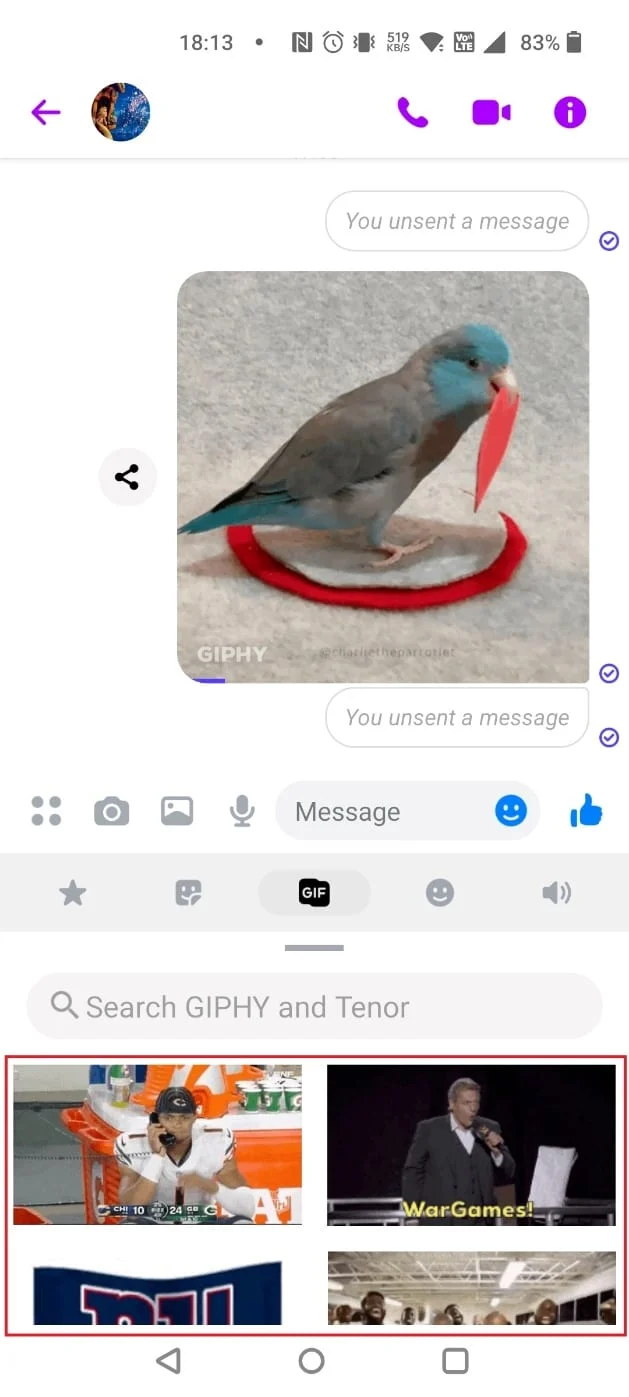
Facebook 댓글에서 GIF를 삭제하는 방법은 무엇입니까?
Facebook 댓글에서 GIF를 삭제하는 방법은 다음 단계를 따르세요.
옵션 I: 데스크탑에서
1. 원하는 게시물 로 이동합니다.
2. 점 3개 아이콘 > 삭제 를 클릭합니다.
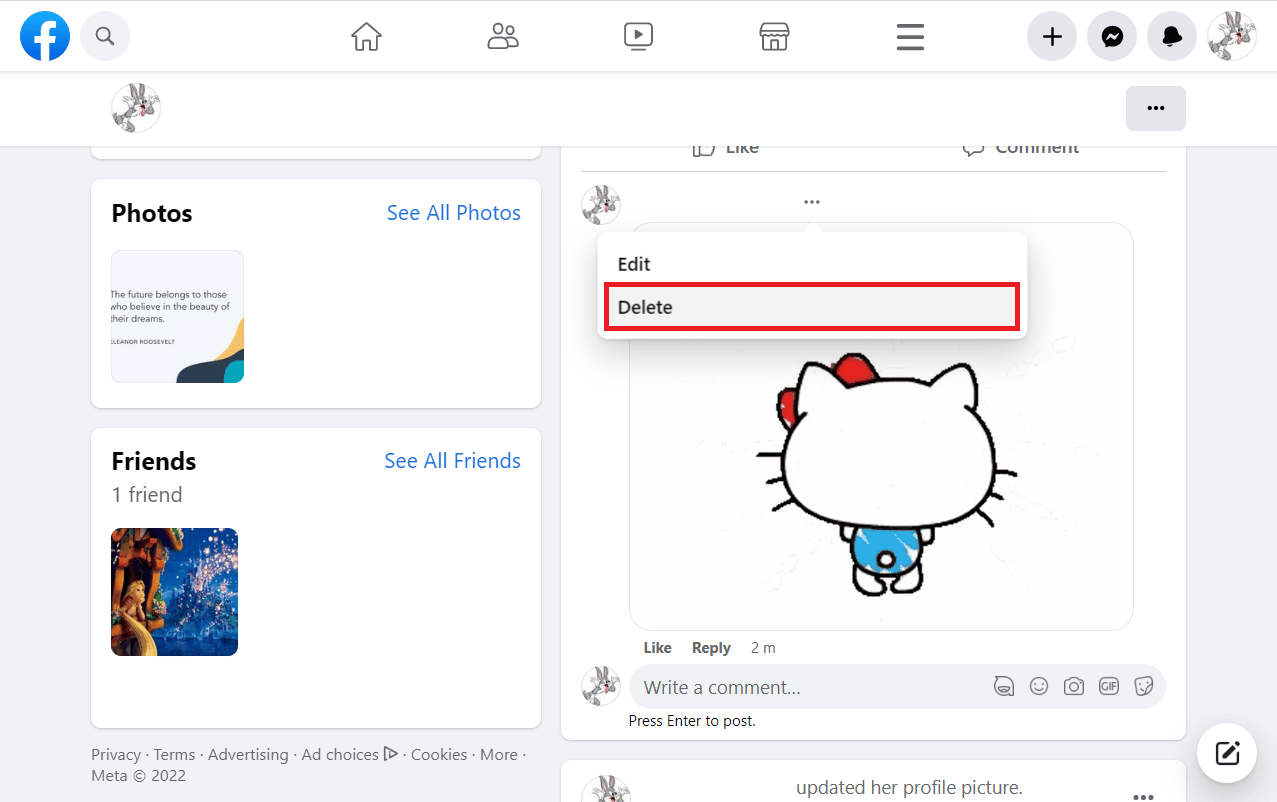
3. 팝업에서 삭제 를 클릭합니다.
옵션 II: 모바일 앱에서
1. 삭제하려는 GIF가 있는 게시물의 댓글 을 누릅니다.
2. GIF 를 길게 누르고 삭제 를 탭합니다.
3. 팝업에서 삭제 를 탭합니다.
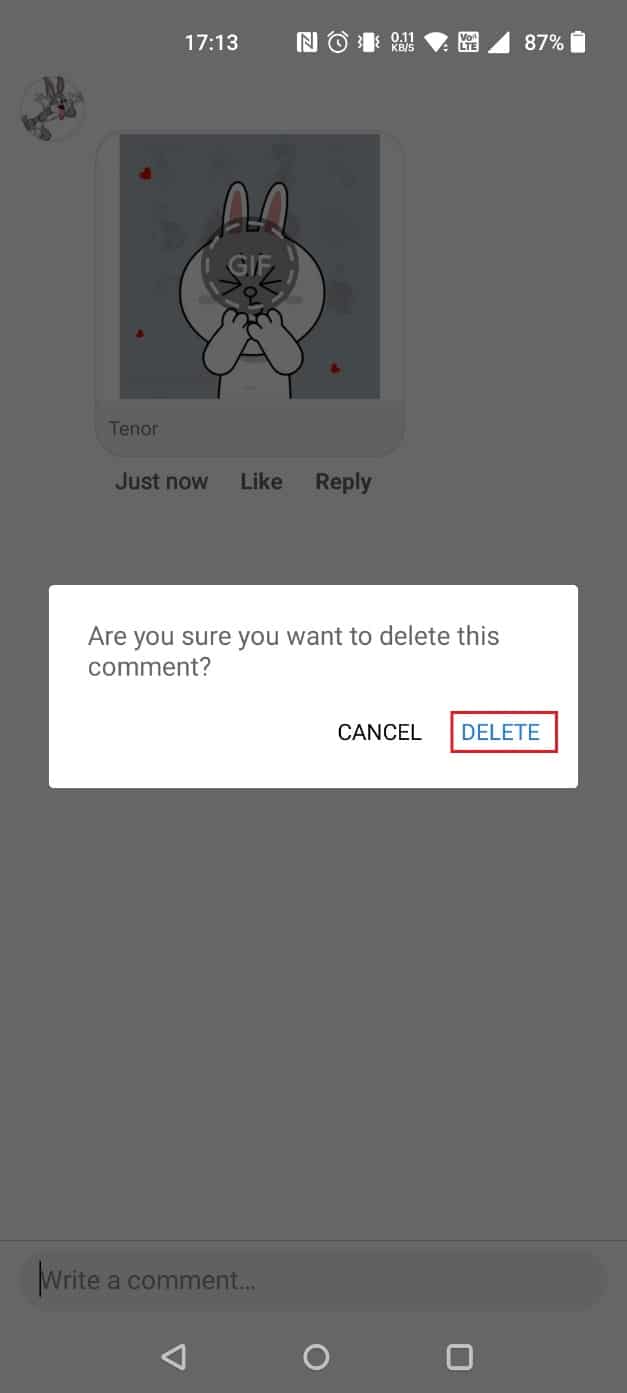
또한 읽으십시오 : Facebook을 삭제하고 Messenger를 유지할 수 있습니까?
Facebook Android에서 GIF 댓글을 어떻게 삭제할 수 있습니까?
Facebook Android에서 GIF 댓글을 삭제하려면 다음 단계를 따르세요.
1. 메신저 앱에서 원하는 게시물 댓글 을 탭하세요.
2. GIF 를 길게 누르고 삭제 를 선택합니다.
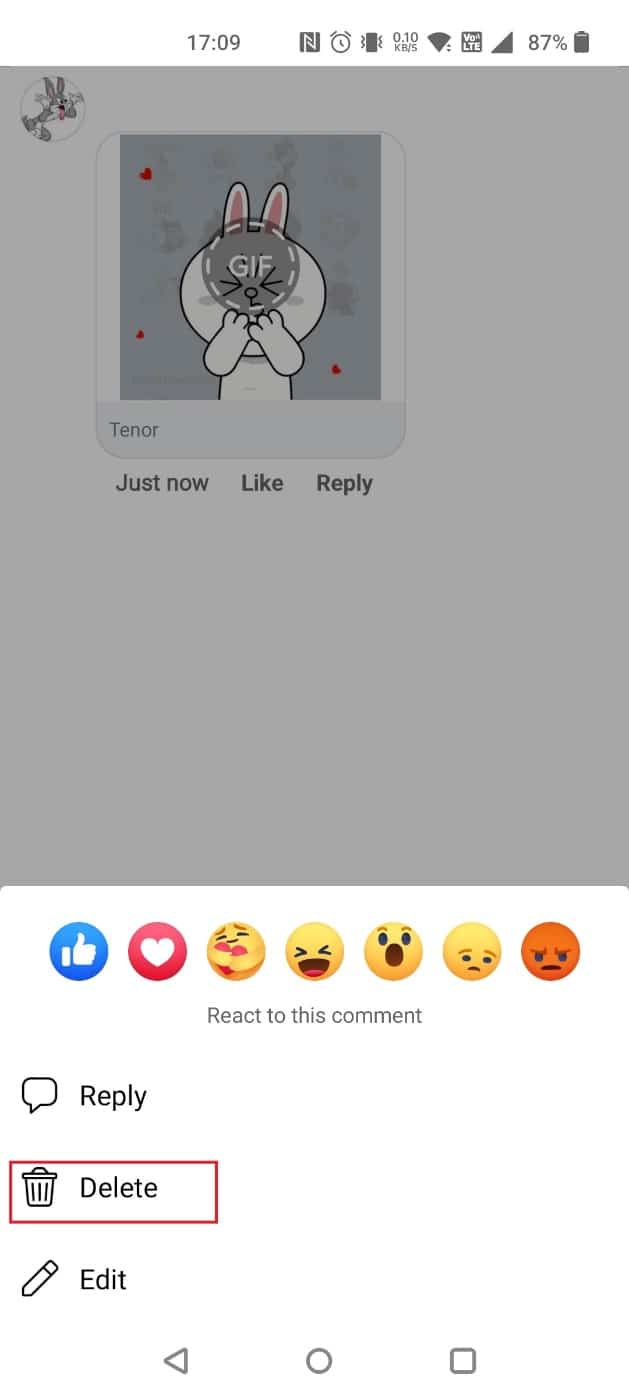
3. 프롬프트에서 삭제 를 탭합니다.
iPhone에서 GIF를 어떻게 삭제할 수 있습니까?
iPhone의 Messanger 앱에서 GIF를 삭제하는 방법은 아래 단계를 따르세요.
1. 삭제하려는 게시물의 댓글 을 누릅니다.
2. 원하는 GIF 를 길게 누르고 삭제 > 삭제 를 누릅니다.
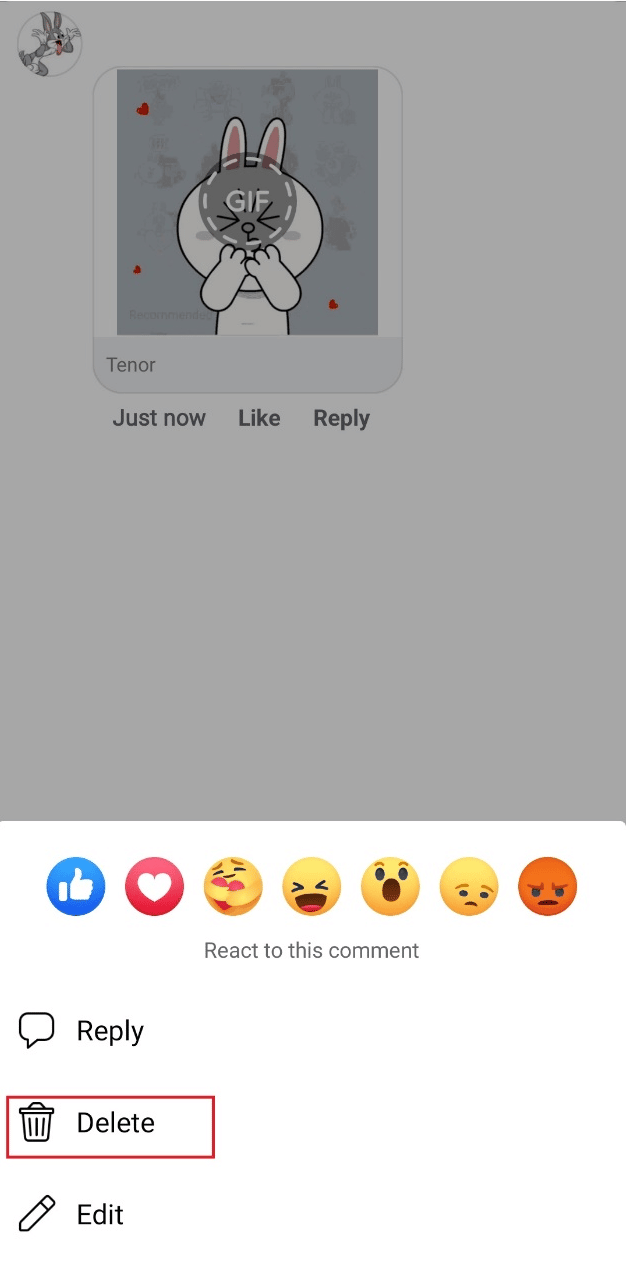
더 읽어 보기: Slack에서 GIF를 보내는 방법
GIF 기록을 어떻게 삭제할 수 있습니까?
GIF 기록을 삭제하려면 다음 단계를 따르세요.
참고 : 스마트폰에는 동일한 설정 옵션이 없기 때문에 제조업체에 따라 다릅니다. 따라서 변경하기 전에 올바른 설정을 확인하십시오. 아래 단계는 OnePlus Nord 5G 에서 수행됩니다.
1. 장치에서 설정 을 엽니다.
2. 아래로 스와이프하여 시스템 설정 을 탭합니다.
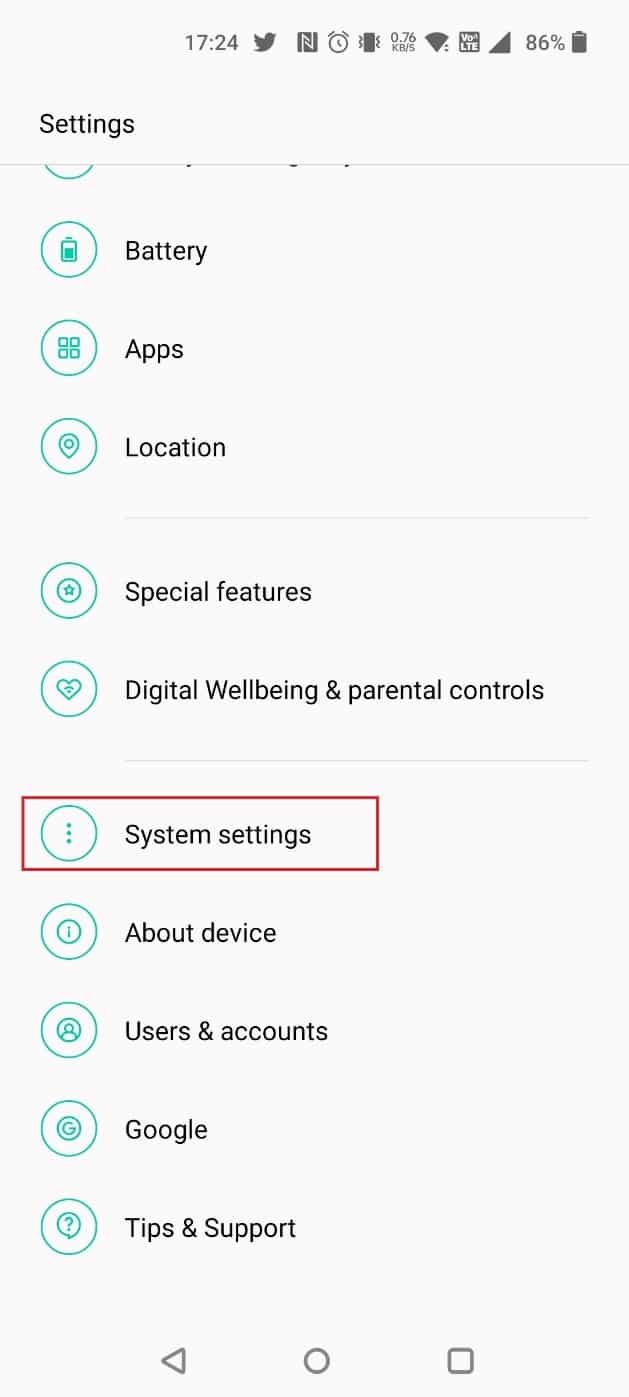
3. 키보드 및 입력 방법 을 탭합니다.
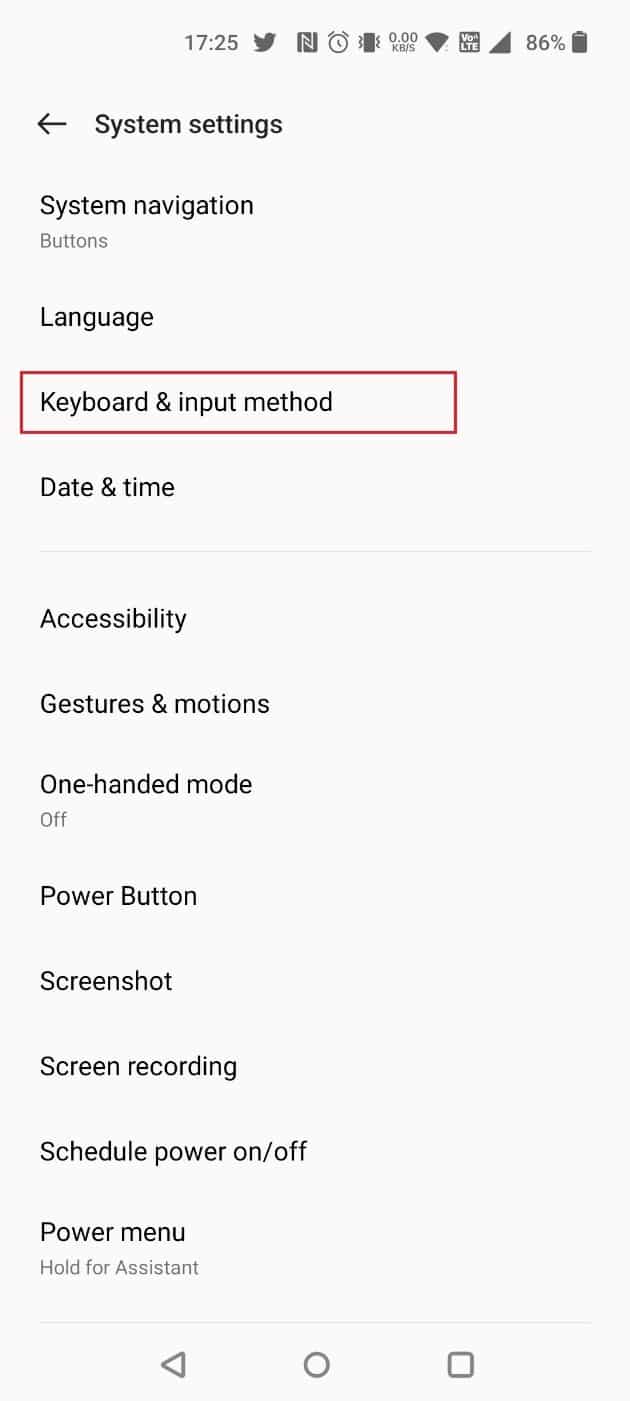
4. 아래와 같이 AVAILABLE KEYBOARDS 에서 Gboard 를 선택합니다.
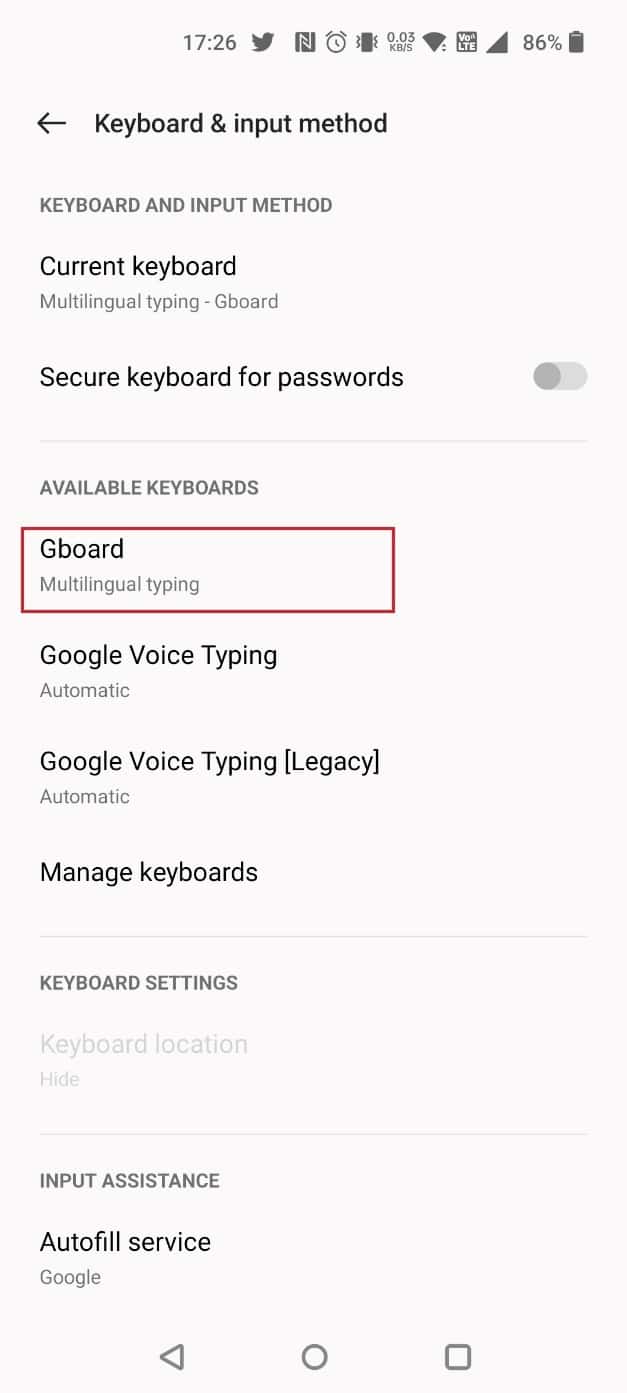
5. 고급 을 누릅니다.
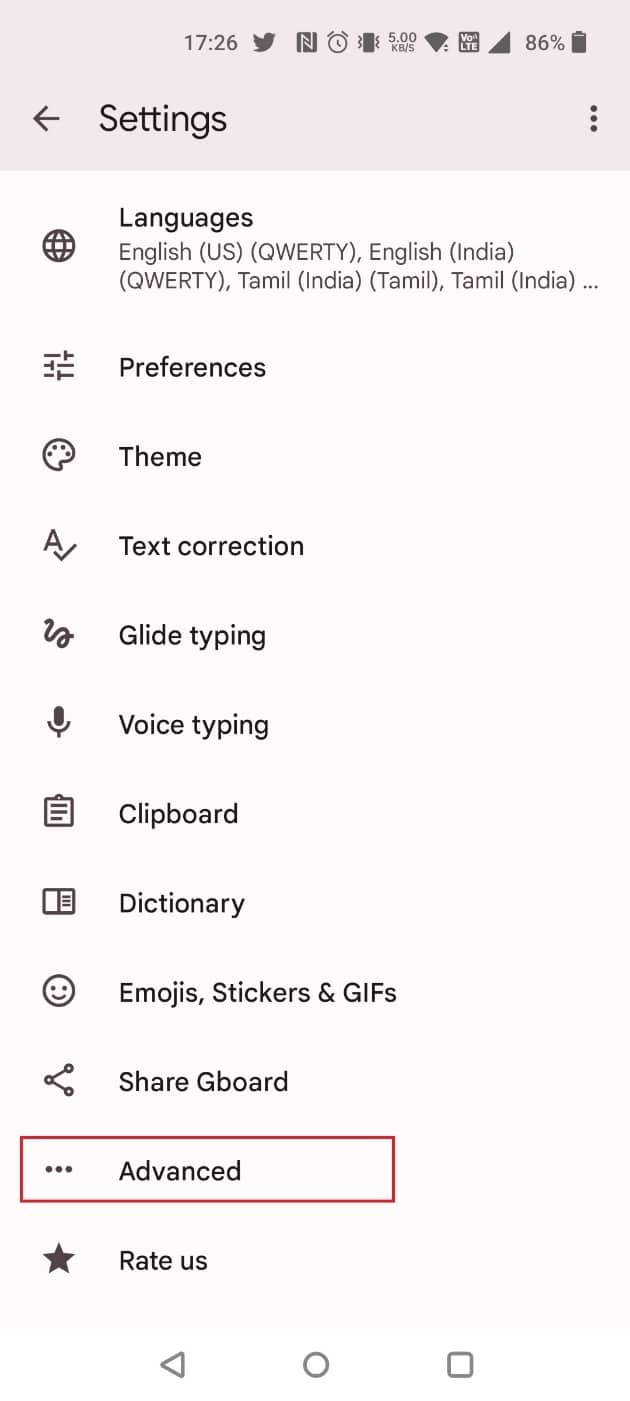
6. 학습된 단어 및 데이터 삭제 를 탭합니다.
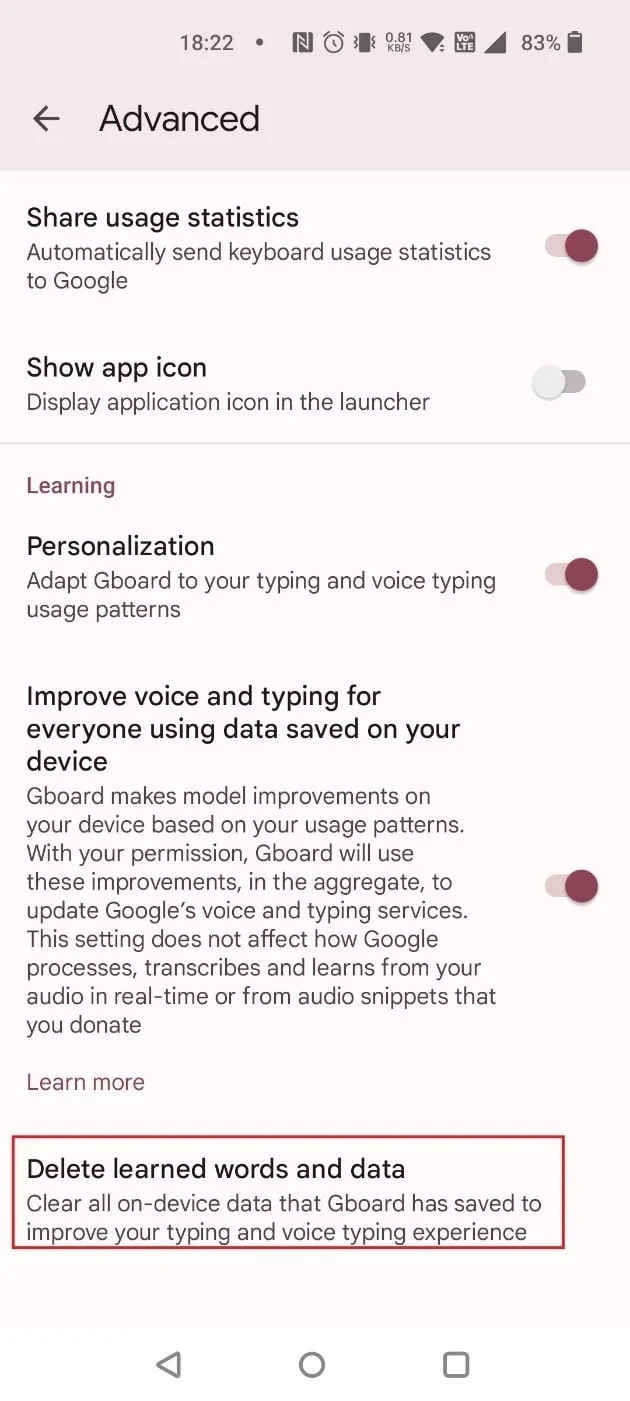
7. 코드 를 입력하고 확인을 누릅니다 .
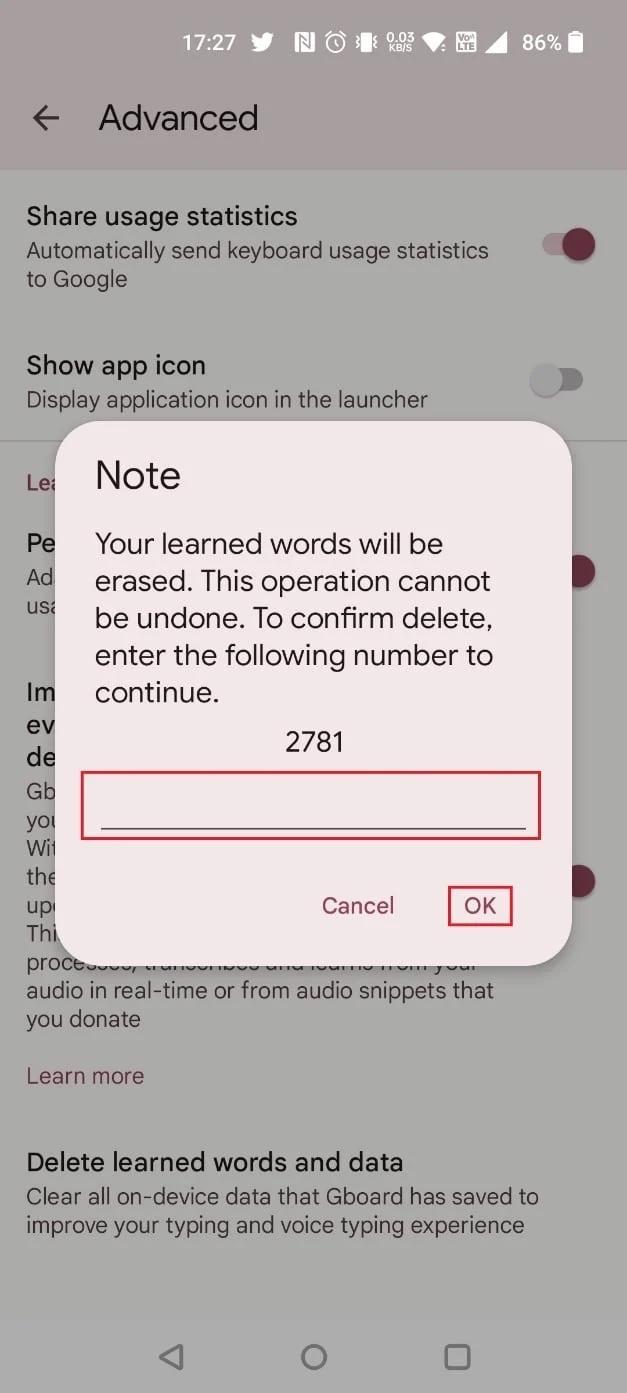
Facebook에서 GIF를 어떻게 편집할 수 있습니까?
GIF를 편집하려면 아래 방법 중 하나를 따르세요.
옵션 I: 데스크탑에서
1. GIF에서 프로필 이름 옆에 있는 점 3개 아이콘 을 클릭합니다.
2. 편집 을 클릭합니다.
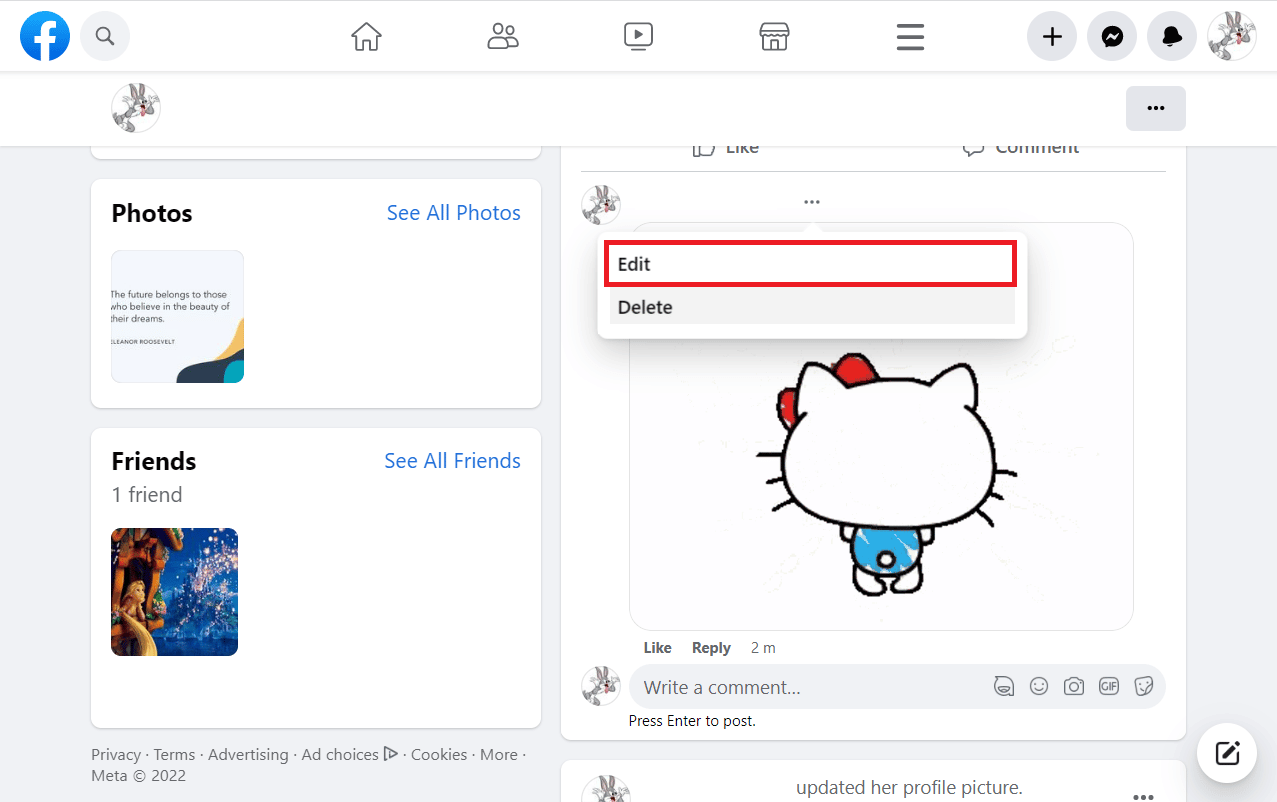
3. 새 댓글 을 입력한 후 Enter 키 를 눌러 GIF를 게시합니다.
옵션 II: 모바일 앱에서
1. 댓글 창의 GIF 를 길게 누릅니다.
2. 편집 을 선택합니다.
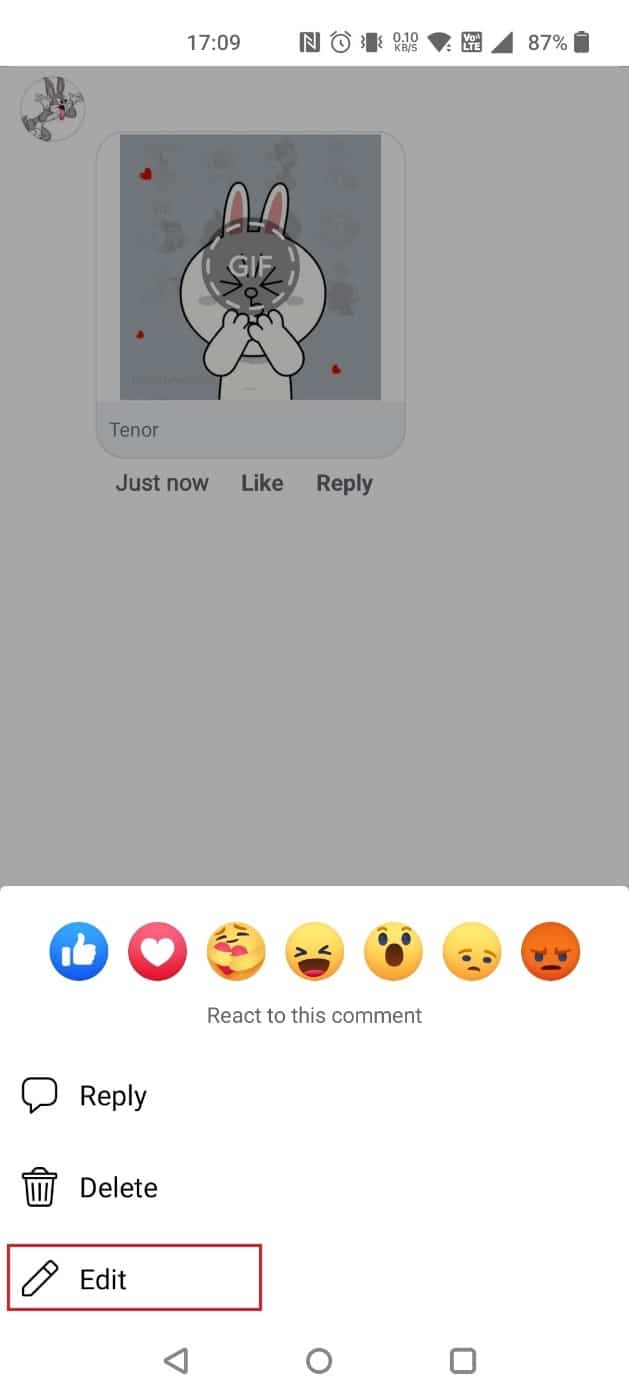
3. 새 댓글 을 입력하고 업데이트 를 탭합니다.
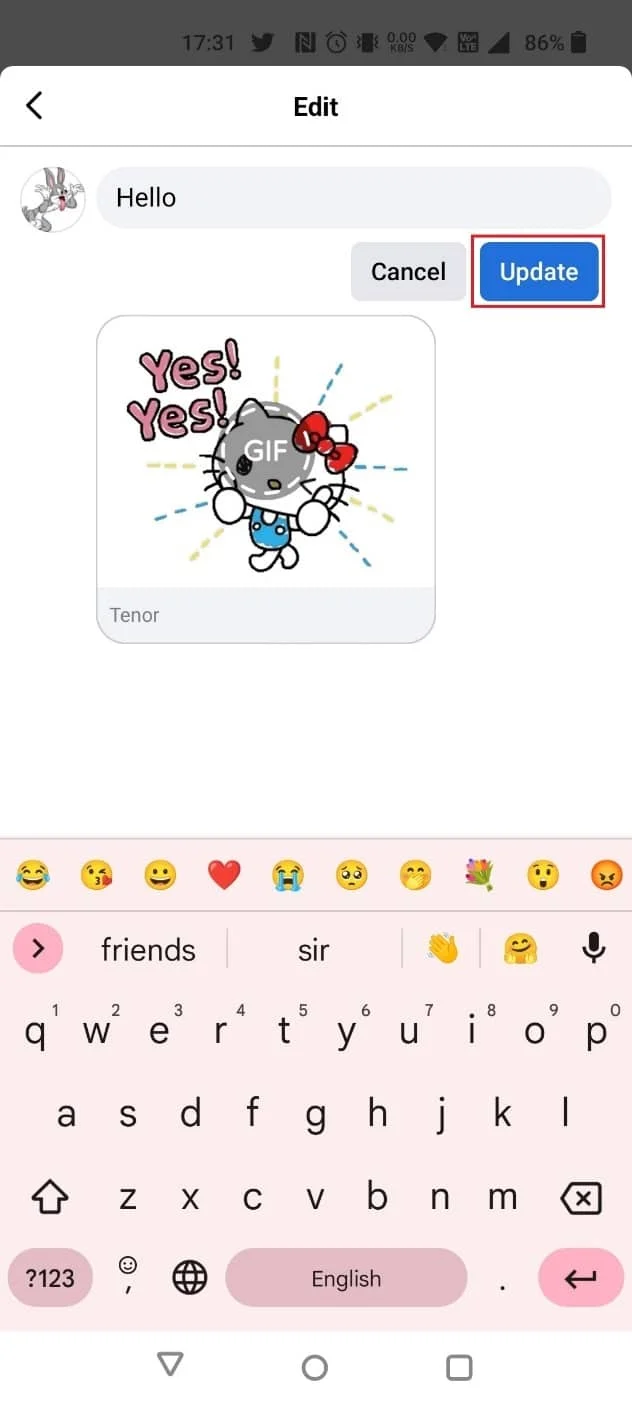
더 읽어 보기: 안드로이드 폰에서 GIF를 저장하는 4가지 방법
GIF는 Facebook에서 어디로 갔습니까?
Facebook에서는 여전히 사용자가 GIF를 공유할 수 있습니다. 뉴스에서 퍼진 것 이외의 모든 것은 사기 입니다.
Messenger에서 GIF 전송을 취소하려면 어떻게 해야 하나요?
Messenger에서 GIF 전송을 취소하려면 아래 방법 중 하나를 따르세요.
옵션 I: 데스크탑에서
1. GIF를 공유한 대화 를 엽니다.
2. 삭제해야 하는 GIF 옆에 있는 점 3개 아이콘 을 클릭하고 제거 를 선택합니다.
3. 모두에게 보내기 취소를 선택하고 프롬프트에서 제거 를 클릭합니다.
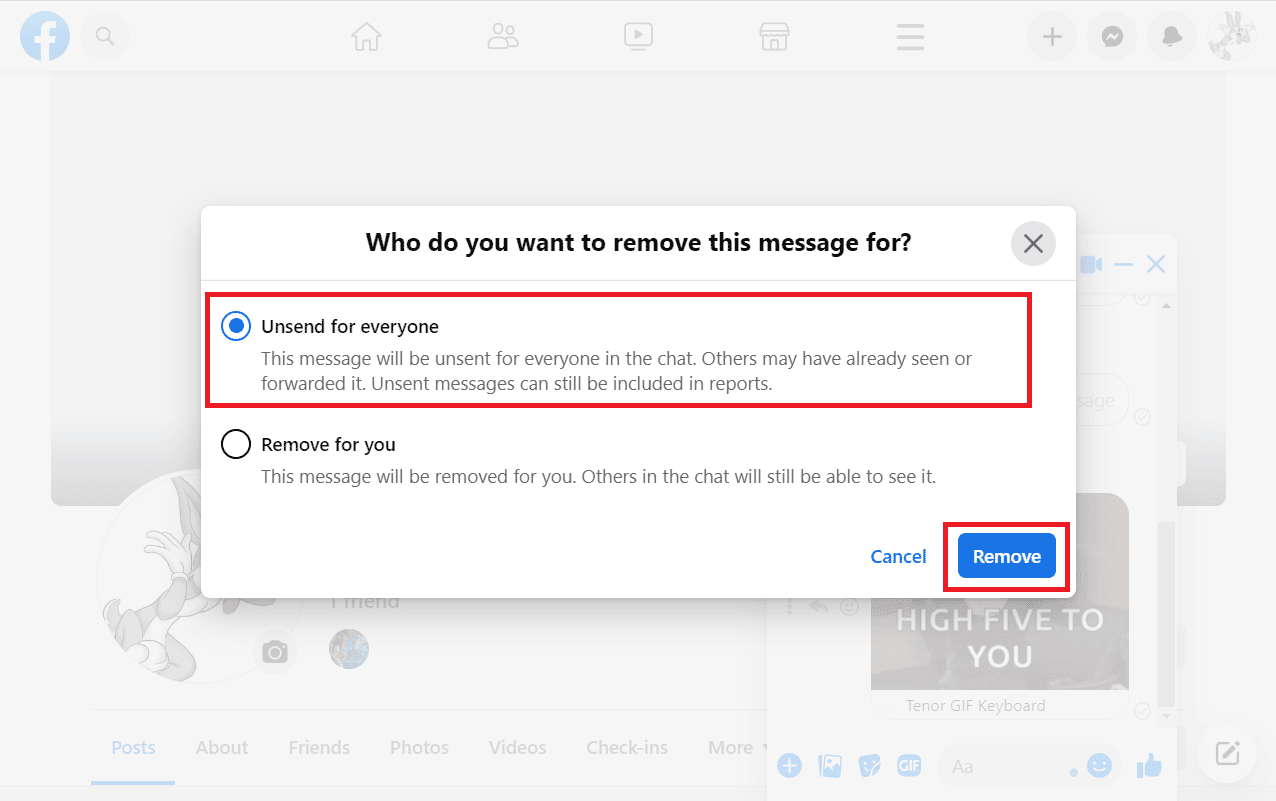
옵션 II: 모바일 앱에서
1. 삭제하려는 GIF가 있는 메신저 대화 를 엽니다.
2. 삭제하려는 GIF 를 길게 누르고 하단에서 더보기 를 누릅니다.
3. 팝업에서 제거 를 누릅니다.
4. 보내기 취소 를 탭합니다.
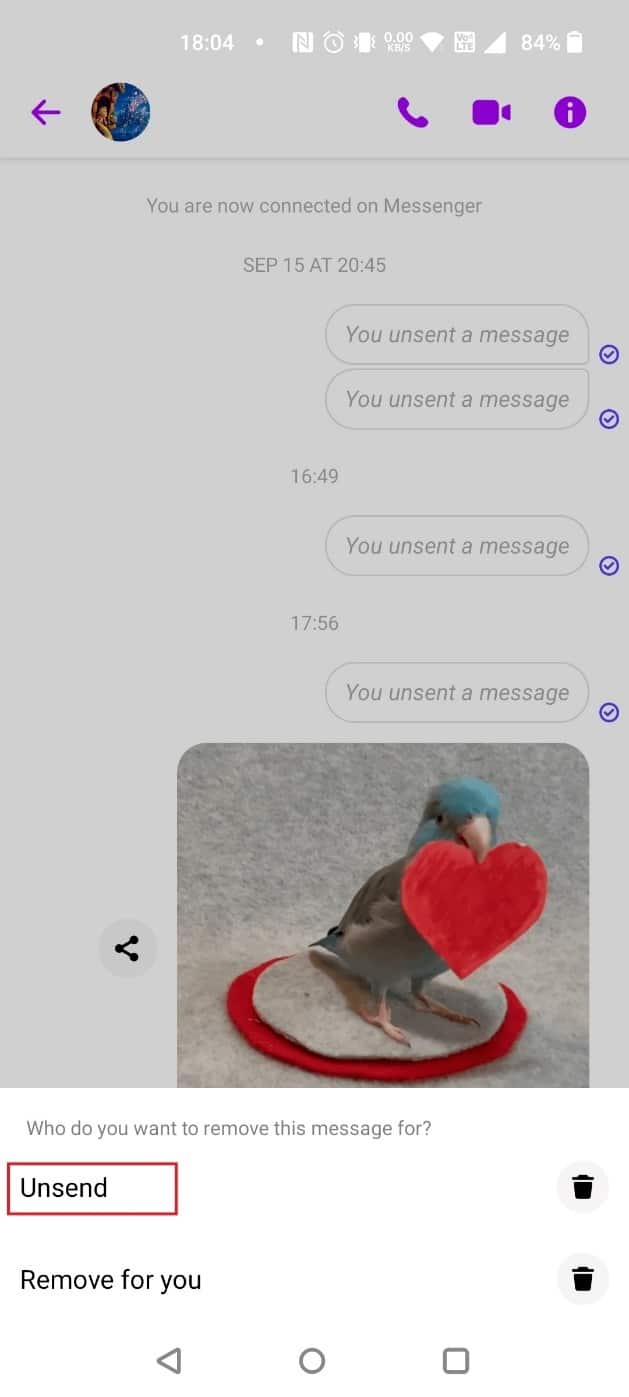
추천 :
- Android의 Gmail 자동 완성에서 이메일 주소를 삭제하는 방법
- Instagram 계정이 잠긴 이유는 무엇입니까?
- 온라인에서 보내지 않은 메시지를 보는 방법
- Android에서 Twitter에서 GIF를 저장하는 방법
따라서 Facebook 댓글에서 GIF를 삭제하고 Messenger에서 GIF 전송을 취소하는 방법을 이해하셨기를 바랍니다. 기사를 작성하기를 원하는 다른 주제에 대한 질문이나 제안을 알려주십시오. 우리가 알 수 있도록 아래 의견 섹션에 드롭하십시오.
